Excel如何使用快捷键Ctrl+E快速填充?
1、合并日期:如下图示例,先在D2单元格输入一个填充的日期样式,然后将光标定位到D2下面需要填充数据的任意一个单元格,按住快捷键Ctrl+E就能将剩余的单元格快速合并日期;
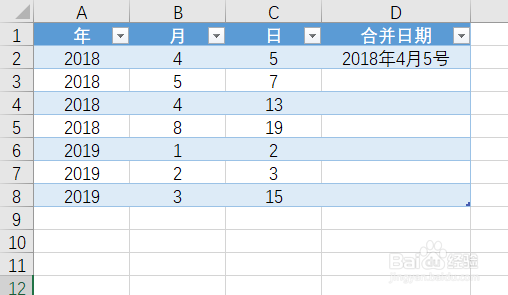
2、号码分段显示:很多时候我们希望将电话号码分段显示,如下图示例,在B2单元格输入一个需要分段的样式,以下单元格就可以使用Ctrl+E快速填充了;

3、批量添加前后缀:有时候需要给数据加前后缀,单个操作太麻烦,此时我们就可以使用Ctrl+E来进行批量添加,如下图示例,添加车辆单位;
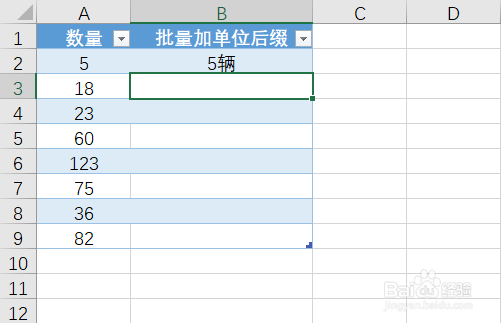
4、拆分数据:将混合数据拆分开,也可以使用Ctrl+E进行操作,如下成绩单,将各项数据分开显示,每一项数据单独使用Ctrl+E进行填充;
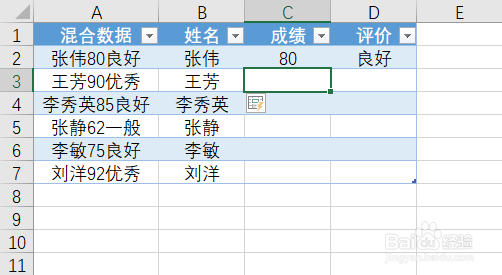
5、调整顺序带括号:还可以对数据的格式进行调整,比如调整顺序,加括号显示等,如下图对公司职务进行调整。
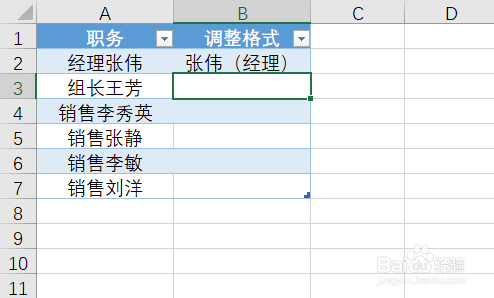
声明:本网站引用、摘录或转载内容仅供网站访问者交流或参考,不代表本站立场,如存在版权或非法内容,请联系站长删除,联系邮箱:site.kefu@qq.com。
阅读量:117
阅读量:87
阅读量:26
阅读量:53
阅读量:188